作者:我心依旧
上篇:轻松配置安全的IE浏览器
没有人可以否认,作为一款出色的并被广泛使用的浏览器,IE同时受到了如此多的批评和赞扬。当你坐在电脑前使用IE的时候,你会习惯于它的简单易用和强大的整合功能,但同时你也会受到针对IE漏洞设计的恶意脚本和病毒的侵扰。正所谓鱼和熊掌不可兼得,在微软努力修补漏洞的同时,我们又能做些什么呢?
为了方便大家更加熟悉和了解如何更好的使用IE,我以一个干净的,未经任何保护的IE为开始,通过配置逐渐地将它变得安全,更为重要的是,文章不光介绍如何配置,更将一些常见问题的原理介绍给大家,这样在遇到相似的问题时,我们能更加从容的应对。
为了塑造一个纯净的IE,我借助VMware这个工具来有效地实现我的环境,系统为windows XP professional with sp1。这时IE的版本为6.0.2800.1106,下面我们就开始强化浏览器的旅程。
首先当然是修补漏洞。这两天针对IE不利的消息可真不少,一个ADODB.Stream就够乱的,还加上几个沉睡6年的漏洞被披露,好在微软很聪明,ADODB.Stream的补丁已经推出了,估计剩下的也很快也会被补上,不过有一点我们可以肯定,那就是微软的网站要常去。
其次是IE中internet高级选项的配置,这部分一般不需要做什么特别大的修改只有几点需要提示:
若在安装VB后总是出现纠正页面错误提示,请在internet选项--高级中选中“禁止脚本调试”并去掉选择“显示每个脚本错误的通知”。
若您为windows2003 server的用户,请在internet选项—高级中的“播放网页中的动画”以正常显示GIF文件。
接下来就该轮到IE设置中的重头戏:安全设置了。在开始之前,我们需要简单了解几种控件和脚本,以便于更好的理解安全配置中的含义。
ActiveX:ActiveX组件实际上是指一些可执行的代码或一个程序,比如一个.EXE、.DLL或.OCX文件,通过ActiveX技术,程序员就能够将这些可复用的软件组装到应用程序或者服务程序中去,嵌入到网页中,随网页传送到客户的浏览器上,并在客户端执行。通过编程,ActiveX控件可以与Web浏览器交互或与客户交互。
脚本:英文为Script,实际上脚本就是程序,一般都是有应用程序提供的编程语言。应用程序包括浏览器(javascript、VBScript)、多媒体创作工具,应用程序的宏和创作系统的批处理语言也可以归入脚本之类。
为了更直观地让大家看到安全设置在网站中浏览起到的重要作用,我禁用了浏览器的所有功能,然后登录一些非常危险的网站(这些网站中不良信息将不会出现在截图中),通过逐渐打开一些功能使大家清楚地看到几乎所有我们能够遇到的现象和问题。
现象一:自动弹出其他地址连接。
我们最为常见的问题,造成这个问题出现的位置在活动脚本。
事实上,弹出新的页面只是利用这个功能的一种方式,许多的活动脚本其实都运行在同一浏览页面内,尽管许多网站(甚至windows update界面)都需要多次得活动脚本的支持才能做到完整地打开网页,但由于此项功能结合ActiveX控件漏洞造成绝大多数攻击行为,大家还是应该谨慎的使用此选项。所以,在你对站点有充分的信任之前,请保持你禁止这个功能!
轻松配置IE浏览器安全(2)现象二:询问安装某项软件。
现象三:某些程序出现在了进程当中。
这两个问题一样常见,造成此问题的位置在ActiveX控件和插件设置部分。
事实上,就算是常常出现的广告都需要ActiveX的支持,这些广告为某一格式(比如flash格式),通过在线打开来正常显示。而像第二幅图中出现的现象是“下载ActiveX控件”和“运行ActiveX控件和插件”这两项功能共同作用的结果。然而我们要清楚的是某些恶意程序或者病毒并没有这么无害,他们一旦得到了执行的权限就会肆无忌惮地破坏你的系统,所以我的建议是:
对标记为可安全执行脚本的ActiveX 控件执行脚本:禁用
对没有标记为可安全执行脚本的ActiveX 控件进行初始化执行脚本:禁用
下载未签名的ActiveX控件:禁用
下载已签名的ActiveX控件:禁用
运行ActiveX控件和插件:提示
这样可以保证一些你想要的插件,例如flash player可以正常的出现在提示中,而前面的几个选项则是恶意程序获得执行权限之前留在你硬盘上的帮凶,不要被“已签名”这种词汇蒙蔽,恶意程序可以轻易地伪装成“已签名”而骗过浏览器,所以除非网站指名需要你开启下载控件,例如银行的在线支付系统的客户端,否则请不要使他们处在开启状态。
轻松配置IE浏览器安全(3)那么如何解决总是弹出询问安装软件的对话框呢?很简单,若我们需要这个软件,那么只要我们安装了它,下次它就不会再弹出提示了,如果我们对出品商的所有软件都信任(比如MS)那我们可以勾中“总是信任”复选框,而对于我们不需要的软件,采取以下三步就可以避免它们的出现。
第一步:点击证书
第二步:选择安装证书
第三步:安装证书到不信任域
现象四:浏览器被改得面目全非、注册表被破坏
避开了ActiveX成功下载可执行文件
轻松配置IE浏览器安全(4)造成此问题的位置在java小程序脚本。
Java小程序脚本和ActiveX的地位可以说是平等的,Java脚本可以被用来做小到更改一下浏览器的背景,大到格式化你的硬盘,有些人认为java脚本不能做到像ActiveX那样下载程序而认为危害比ActiveX要小,那就大错特错了。事实上,使用java脚本对注册表进行修改比利用ActiveX方便得多,而且利用java脚本进行的跨站脚本攻击(CSS或者XSS)可以轻易截获你的个人信息,盗取个人账户。更有甚者,在禁用了活动脚本的情况下,使用java脚本在关闭浏览器的时候打开新的页面并下载得到伪装的可执行程序!
由于多数使用java脚本的网站多将其用于特效显示或者制作投票窗口这种小程序上,所以关闭它并不会对浏览绝大多数网站造成太大影响。同样地,鉴于它的危害,在你充分信任网站之前,请务必禁用这个选项。
现象五:浏览器自动跳转至其他页面
造成此问题的位置在这是一个在论坛中常用到的功能,用来提示和防止刷屏,当然这个功能在任何一个页面也都可以用到。虽然代码很简单 然而,即使是这样简单的功能,也会被攻击者利用成为类似活动脚本似的攻击方式,所以……不用我说了,除非相信这个页面,否则禁用。顺便说一下,如果是类似论坛cookie提示中使用的meta refresh可以通过手动刷新代替。
最后需要提醒大家注意的是曾经有一个攻击建立在“通过与访问数据资源”这个选项上,利用MSXML的强大功能夺取权限,不过这个漏洞已经于早些时候被MS发出的补丁堵上了。真不知道安全设置中的哪个选项又会成为攻击着手的目标,反正update是要常去的。
综上所述,我们已经了解了几乎所有利用浏览器弱点和程序特性针对浏览器发生的攻击了。很显然,如果我们想获得绝对的安全,那么同时我们也将丧失几乎所有的正常功能。所以在上网浏览的时候,我们需要一部分网站成为我们可以信赖的网站,比如搜狐、网易等等,我们大可以将这些网站置入“受信任的站点”列表中,给与它们更高的权限,虽然这些网站会带来令我们反感的商业插件和广告,但我们可以通过简单的手段屏蔽。而在某些情况下,我们就特别需要提高警惕,尤其是当你在浏览一些属于危险内容(尤其是成人内容)的网站、和在公共聊天室时,就需要格外的提高警惕了,在这些场合下,一些经过伪装的文件通过你的下载和安装会使我们针对浏览器的一切配置形同废纸一张。最后我还要特别提醒那些沉溺于QQ或网游的人们,由于这些虚拟世界也存在着巨大的利润,针对它们的攻击多种多样,并且攻击更多的利用了这些软件本身的诸多漏洞,所以在浏览这些领域的网站的时候,我也强烈建议这些玩家们使用更为谨慎的浏览策略,这样才能保证自己的利益不被侵害。
我的建议安全设置策略是:
对于可信赖的网站:直接将其放入信赖站点中,并允许浏览器使用受信任的站点策略。
对于危险站点:将上述更改施加于“中”级安全配置中即可。
最后还要提醒那些习惯使用第三方修改器(IE助手、超级兔仔)的朋友们,由于这些软件并没有通过微软官方的测试,所以它们对浏览器和注册表键值直接进行修改的行为可能导致不可预知的错误,并且由于它们不能做到治本,所以针对有伪装和传播特性的恶意程序和病毒不能做到完全清除,这会导致系统继续受到侵害而用户没有发觉,这样损失更大。所以我提醒大家慎用第三方修改器,科学和完整的解决将在第二篇中为大家详细介绍。
轻松配置IE浏览器安全(5)中篇:消除潜在威胁
通过阅读上篇文章,你是否对自己的浏览器抱有更大信心了呢?我相信经过这样一番强化后,日常浏览接触到的内容将不会再对你的浏览器构成什么威胁了。然而,对于那些常常将浏览器置身于危险环境中的朋友们,你们将不可避免地遭到恶意代码的侵袭,这时请不要慌张,正确的处理将使你们化险为夷。
首先我们来说说潜在威胁:通常情况下,当你浏览一个含有恶意脚本的网站时,你会碰到不止一种恶意脚本,而是多个。它们分工明确:一部分负责修改注册表;一部分负责将自己添加到进程和启动程序。这一切有可能发生在一分钟之内,但也有可能发生在你重起电脑后。当然,这一切很有可能没有完成就因为其它原因终止了,而我们要做的就是养成一些好的习惯,这样即使我们受到了恶意脚本的侵扰,良好的习惯也可以减轻甚至破坏它们的攻击过程。
其实所谓消除潜在威胁无非是定期清除一下internet临时文件夹、历史纪录、自动完成和cookie,但有两处我认为一些符合我描述条件的朋友需要注意:若你是使用页面模式进行登录的管理员或者你的邮箱非常的重要,例如论坛版主或邮件服务,如果黑客想窃取你们的权限搞破坏或窃取个人资料,那么机器中存留的cookie会成为黑客得逞的助手之一,所以如果有必要,可以将需要输入用户名和密码的页面放入编辑cookie策略中。
若像论坛之类必须要cookie支持的页面则最好每次登录时都选择不保存cookie,这样在你关闭浏览器的时候cookie就会被删除。
第二处需要注意的地方在internet临时文件夹,不过需要注意的人只是习惯脱机浏览或者常常去这个文件夹找东西的人。一把情况下,我们可以选中关闭浏览器时清空internet临时文件夹。
但当你需要保留这个文件夹中的内容时,这个选项就必须禁止,因为开启这项IFRAME功能同样意味着缓存中的有害程序可以直接执行,这无异于增加了我们的危险。
轻松配置IE浏览器安全(6)下篇:修复受损的浏览器
简单的防范工作只是前站,下面才是真正的恢复之旅。在恢复的时候,多种方法的使用得当可以使我们干净彻底地恢复浏览器和系统。下面我将以非常具体的操作来展示如何恢复。
还记得上篇一张图中的被描述成五毒俱全的网站吗?我已经故意让它彻底地感染了我。
先看看它都做了些什么:
1、浏览器被改得面目全非惨不忍睹
2、注册表编辑器被锁
3、浏览器自动打开一些网页和不明进程出现
4、磁盘中出现未知可执行文件
5、启动项被改,rundll32.exe和IE被加shell
接下来就是修复的步骤:
1、断开网路连接、清除所有上网记录。
这样做的目的主要是为了断绝二次感染的途径,在清除的上网记录中我们需要清除包括internet临时文件夹、历史记录、cookie、记住密码和自动完成表单。这样还不够,我们需要到%windows% \ Downloaded Program Files查看已经被安装的ActiveX控件。
轻松配置IE浏览器安全(7)如果不清除这其中有害的控件,不管你之前做了哪些修改,再次连接到网络时系统也会把它们默认成为可安全执行的操作而再次污染你的浏览器。所以清除的最后一步就是通过查看这些控件的属性确定哪些是有用的,至于不确定和肯定是有害的,不妨一并删除,反正不确定的那个部分时可以再次下载的。图中的那个IEToolbarCab插件就是先前图中在IE底端出现的那个工具栏,我将它删除后工具栏便立刻消失了。像图中前三个插件,通过查看它们属性中的基本代码你就会发现其中的奥秘,原来这些插件就是用来在每次启动时读取有害文件,篡改浏览器的,元凶就是最底下的那行基本代码。读不懂它不要紧,直接删除它我们就可以不再受到它的影响了。
2、查看可疑的系统进程、服务和启动项
这个部分是我们与恶意程序进行斗争的关键一步,在这部分的操作都只是为了一个目的:消除任何可导致恶意程序在系统重起时不被加载。做好这一步,即使我们的硬盘中会留有一些恶意程序的运行文件,这些程序也许会隐藏在很深的地方,但是由于缺少了启动它们的手段,所以想感染我们也会很困难了。在这里我向大家推荐一个大家非常熟悉但却几乎不怎么用到的工具:系统信息。
在图中我们清楚地看到红框标记的地方其实就是当前进程、服务项、启动项和IE文件管理。这四个部分时我们常用的,但我们几乎不怎么在这里用。通过图大家会发现系统信息提供的进程与资源管理器中的相比不仅列出了进程,而且还表明了进程的路径,这对我们来说是个莫大的帮助,因为这样我们可以轻而易举地判定哪些是恶意程序的进程并直接找到它们的所在位置。当然系统信息有个小小的缺憾,那就是它只能够查看不能修改,不过这个问题当然难不倒我们,我们都知道哪些其他地方可以打开它们。
IE文件管理的用处最后会提到,我们先来具体地操作一下,看看如何干净彻底地断绝恶意程序的生路。
轻松配置IE浏览器安全(8)首先我们来查看进程中有哪些比较可疑。
很明显地红框标示的相当可疑,于是我记下他们的路径和文件名等待一会删除。大家看到那个svch0st.exe了吗?这是恶意程序最常用也最容易得逞的方法之一,就是通过伪装文件名骗过我们的眼睛,除了像这个进程这样更改名称,还有改变大小写、使用shell(可以通过路径判断)的手段,所以我们在查看可疑程序时一定仔细分辨,有些人一定会问windows的进程那么多我怎么知道哪些是真的?其实很简单,在google上可以找到许多详尽的进程描述。
接下来是服务。
这次故意被感染一个遗憾的地方就是我没有受到以建立服务方式进行的攻击,但却有恶意程序会在你的电脑里建立一个服务,通常情况下使用这种手段的恶意程序还很厉害,所以这里仍然不能放过。服务项确实也有很多,想了解详细的服务仍然可以在google上找到很多。
启动项。
这里已经不再有什么秘密,这是一个所有人都回第一个想到的地方。把在这里看到的和进程中的相结合,恶意程序被我们挖出来了。
结合这三处观察,我们就可以使用相关程序进行操作了:杀掉进程,删除源文件,然后再将启动项中的垃圾清理掉------我们已经完成了一半的工作了。
轻松配置IE浏览器安全(9)3、恢复受损的注册表
注册表的恢复手段多样,可繁可简,根据实际情况大家可以挑选其中一个方法。
(1)最后一次正确配置
如果你的受损情况不是很严重,并且你及时的发现并采取了措施,那么可以重新启动系统,在系统启动前按F8键, 然后选择“最后一次正确配置”,这样可以非常简单的恢复
(2)组策略恢复
适用于系统的可视化部分被大量更改和熟悉组策略的用户,在运行菜单中输入gpedit.msc可以进入组策略编辑器,然后找到用户配置—系统,在这里可以解锁被锁的注册表。除此而外,在组策略中还有许多针对IE浏览器和桌面的设置,大家有兴趣可以自己找找看。事实上,组策略编辑器就是注册表键值的编辑器,在这里进行的所有操作和网上许多文章中介绍的效果是一样的,当然我使用它的一个主要目的是解除锁定。
(3)第三方软件恢复
可能是最多人使用的方法,而且网上这方面内容比较多,常用的像3721之类。其实它们工作的原理就是修改注册表的相关键值,不过有一点我们必须明确,这些程序是死的,它们不能做到面面俱到,所以就算是使用它们恢复,我们也需要留意有没有被修复的地方并及时做出处理。
4、重新启动计算机,检查还没杀掉的shell
看到这个提示有些人可能会比较亲切,事实上当我们看到这个提示后首先想到的就是有shell,找到它的办法很简单,我们只需要在注册表中输入提示中的那个文件,然后搜索。我通过搜索后发现这个提示被挂接载在explorer.exe上了,于是我将键值多余的地方改掉下次开机便没有这个提示了。同时也希望大家记住这个键值\HLM\software\microsoft\internet explorer\winnt\currentversion\winlogon藏在这里的shell比较多。
轻松配置IE浏览器安全(10)修复受损的文件
文章终于接近尾声了,在我们进行了上面的操作以后,恶意程序已经基本被我们赶出了计算机,剩下的工作只有清扫一下受损的文件了。还记得刚才那个在系统信息中记录IE浏览器文件情况的对话框吗??如果你发现文件有缺失,你可以有针对性地copy一份到你的本地计算机,如果你的浏览器因为修改造成无法启动,还有一个更彻底的办法就是卸载浏览器。卸载浏览器可不是覆盖安装,我们要彻底清楚注册表中的垃圾就必须卸载,但浏览器又不能从添加/删除中卸载,怎么办呢?别着急,我们可以用以下方法:
首先将windows xp光盘插入光驱,然后单击“开始→运行”命令,在“运行”对话框中输入“rundll32 setupapi,installhinfsectiondefaultinstall 132 c:\windows\inf\ie.inf”命令,回车后系统会打开安装进程对话框,开始重新安装ie6.0。
提示:如果你的windows xp系统不是安装在c盘,请将 “c\windows\inf\ie.inf” 修改为“%systemroot%\inf\ie.inf”。
这样浏览器就可以被完全的恢复了。
然后如果我们发现系统文件有损坏比如显示不正常或者功能受损,我们可以在“运行”中输入SFC,这个命令用来检查受损的系统文件并修复。通过这最后一个步骤,我们就彻底完成了对恶意程序的查杀和系统的恢复。
结束语:写到最后,我又看到了对IE浏览器不利的消息,然而,不管我们使用IE还是网景还是opera,网上的攻击将永不停息。从这个角度看,我们一方面等待微软推出更加出色的浏览器,另一方面我们也应该注意日常上网的防护工作,只有这样我们才能真正尽兴地在互联网中畅游。
来自:天地无忧论坛



























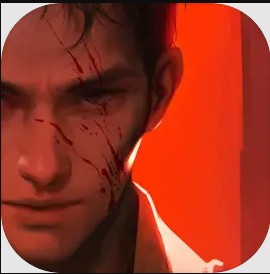
























网友评论